
Mnogi od nas imaju vlastitu stranicu vkontakte. Tamo objavljujemo vlastite fotografije, spasimo druge i stavljamo ih u različite albume za univerzalni pregled. Ponekad bilo koji korisnik društvene mreže može imati želju za brisanjem svih fotografija koje postoji na osobnoj stranici iz različitih razloga. Je li moguće obaviti takvu operaciju u praksi?
Odmah izbrišite sve slike Vkontakte
Programeri Vkontakte resursa, na veliki izazov sudionika, nisu osigurali alat s punim radnim vremenom za istovremeno uništenje svih fotografija na stranici korisnika. Ako su grafičke slike u vašem profilu relativno malo, onda možete ukloniti svaku datoteku zasebno. Ako je album jedan, onda ga možete izbrisati zajedno s sadržajem. Ali što učiniti ako su albumi nekoliko i fotografija u njima stotine ili čak tisuće komada? Mi ćemo se baviti ovim pitanjem.Metoda 1: Posebne skripte
Profesionalni programeri i ljubavnici koji se samoučuju neprestano sastavljaju automatizirane scenarije kako bi se olakšalo monotono djelovanje, uključujući korisnike društvenih mreža. Pokušajmo koristiti skriptu koja izbriše sve slike na vašem osobnom računu odjednom. Takve programe možete pronaći na beskrajnim internetskim prostorima.
- Mi otvorimo web-lokaciju od strane Vkontakte u bilo kojem pregledniku, prolazimo prema autorizaciji i doći na vašu stranicu koju ćemo pokušati čistiti s fotografija.
- U lijevom stupcu pronalazimo string "Fotografije", kliknite na nju s lijevom gumbom miša i idite na ovaj odjeljak.
- Kliknite na tipkovnici F12, servisna konzola za razvojne programere otvara se na dnu web-stranice. Kliknite na stupac konzole i pomaknite na ovu karticu.
- Ulazimo u foto album namijenjen za ukupno skidanje i implementaciju prve slike za prikaz u načinu na cijelom zaslonu. Umetnite tekst softvenske skripte na besplatno polje:
Setitierval (DelPhoto, 3000);
Funkcija delfota () {
a = 0;
b = 1;
Dok (a! = B) {
Photoview.deletephoto ();
A = cur.pvindex;
FotoView.show (false, cur.pvindex + 1, null);
B = cur.pvindex;
}
}
Zatim prihvaćamo konačno rješenje za trajno uklonite fotografiju i pritisnite tipku Enter.
- Čekamo potpuni završetak rada. Spreman! Album je prazan. Ponovimo postupak za svaku mapu grafičkim slikama. Možete samostalno pokušati primijeniti druge skripte koje smatraju sličnim algoritmom.
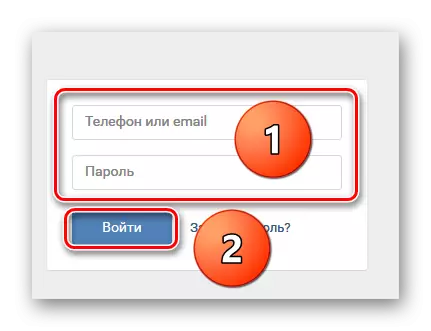
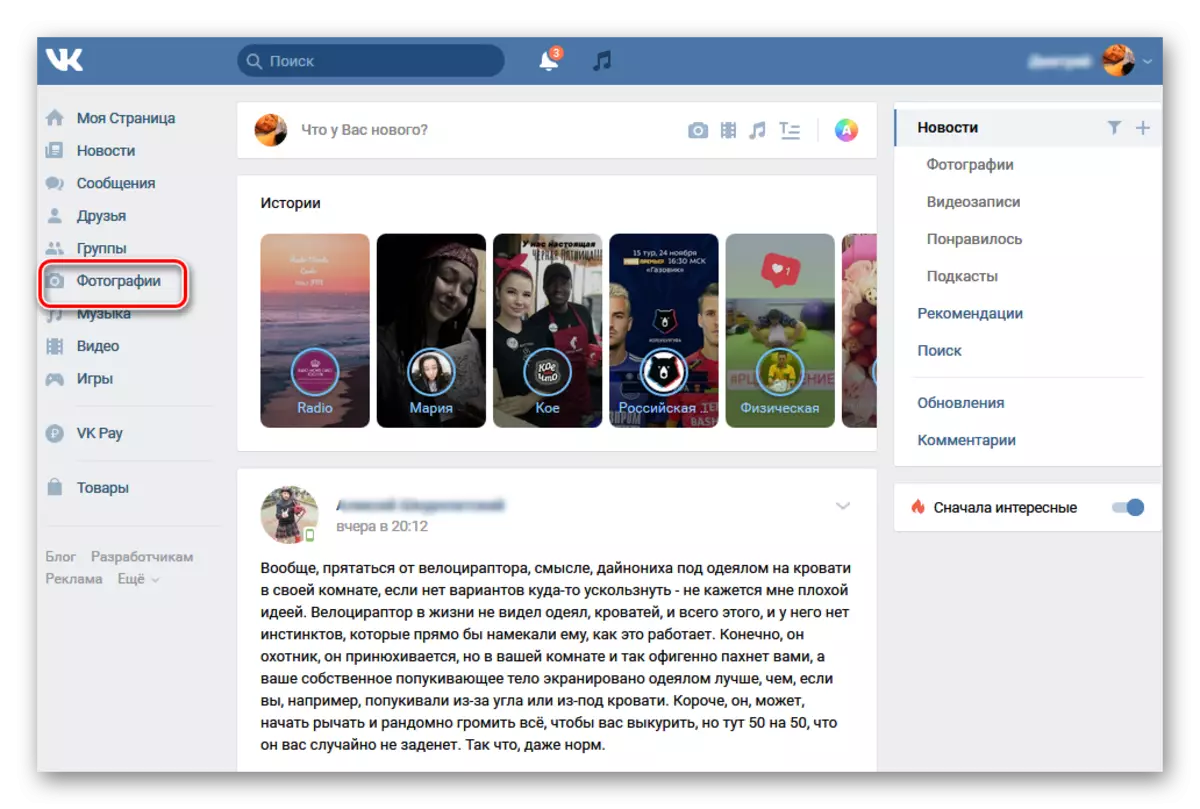
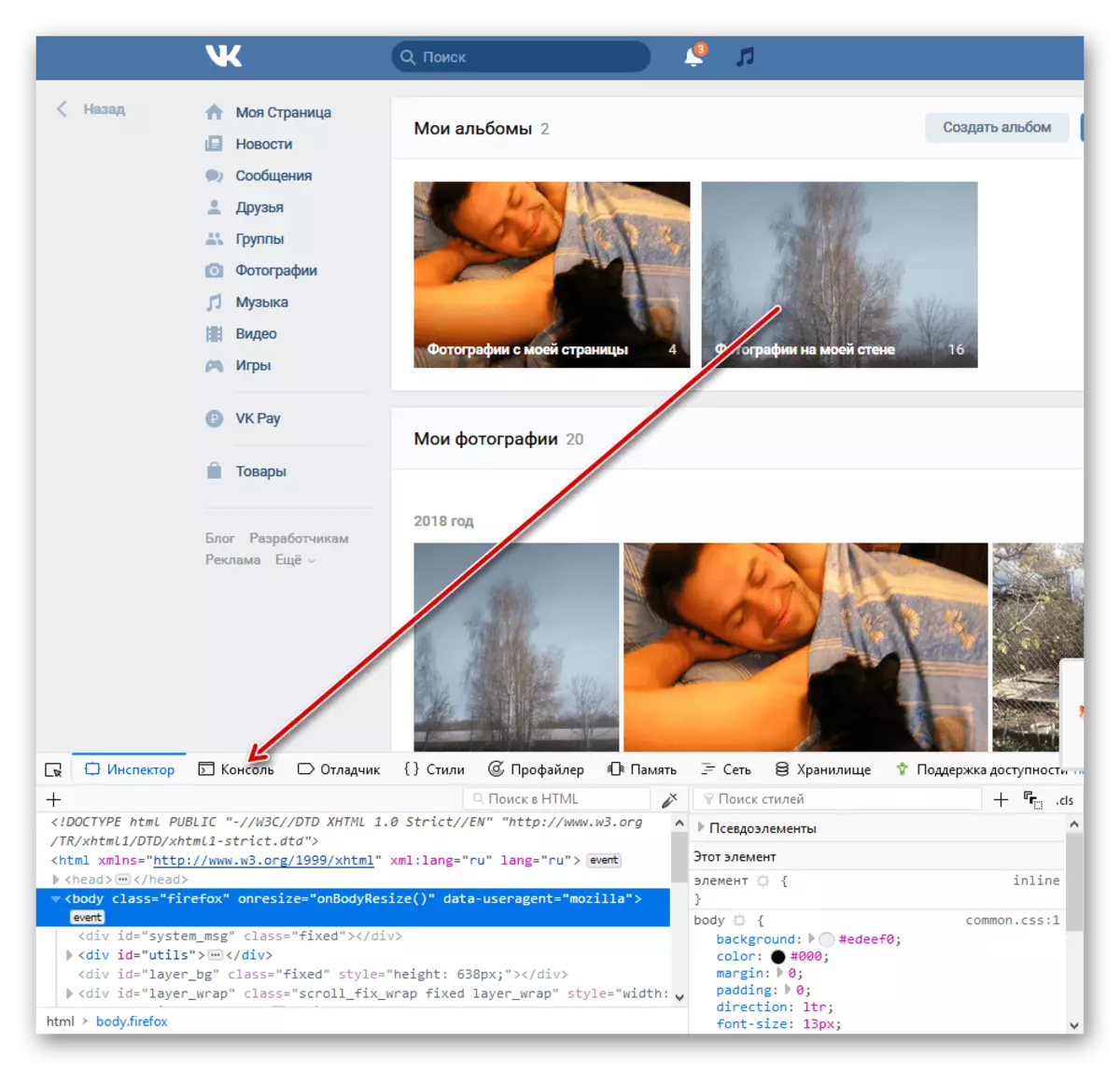

Metoda 2: Program prijenosa fotografije
Dobra alternativna skripta je aplikacija "Photo Transfer", koja se može preuzeti unutar VKONTKTE mreže i instalirati na računalo. Funkcionalnost ovog programa pomoći će nam u brzom brisanju svih slika s naše stranice odjednom.
- U internetskom pregledniku otvaramo Vkontakte web stranicu, prolazimo na provjeru autentičnosti i idite na vaš račun. U lijevom stupcu korisničkih alata kliknite na ikonu "Fotografije". U odjeljku snimke fotografije stvorite novi prazan album.
- Dolazimo s bilo kojim imenom album, zatvorite ga za sve korisnike osim sebe.
- Sada u lijevom stupcu napravimo klikom na lkm na nizu "igre".
- List dolje igre "Igre" u odjeljku "Dodatak", gdje i premjestiti za daljnje manipulacije.
- U prozoru aplikacija u nizu za pretraživanje počnemo tipkati naziv programa koji vam je potreban. Kada se ikona aplikacije za prijenos fotografija pojavi u rezultatima, kliknite na ovoj slici.
- Na sljedećoj stranici pažljivo pročitajte opis programa i ako vam sve odgovara, kliknite gumb "Run Application".
- Zatvorimo prozor dobrodošlice programa i početi djelovati.
- U aplikacijskom sučelju u odjeljku "Gdje je" odaberite izvor s kojeg će se sve slike premjestiti.
- Na desnoj strani stranice u odjelu "Gdje" odredite mapu koju smo stvorili.
- Uz pomoć posebnog gumba odaberite sve fotografije i premjestite ih na novi album.
- Vratimo se na stranicu s našim fotografijama. Mi miša donosimo poklopac albuma s raseljenim slikama i u gornjem desnom kutu kliknite na ikonu "Uredi".
- Ostaje samo za brisanje ovog albuma zajedno s fotografijama, odnosno potpuno čišćenje preostalih mapa. Zadatak je uspješno riješen.
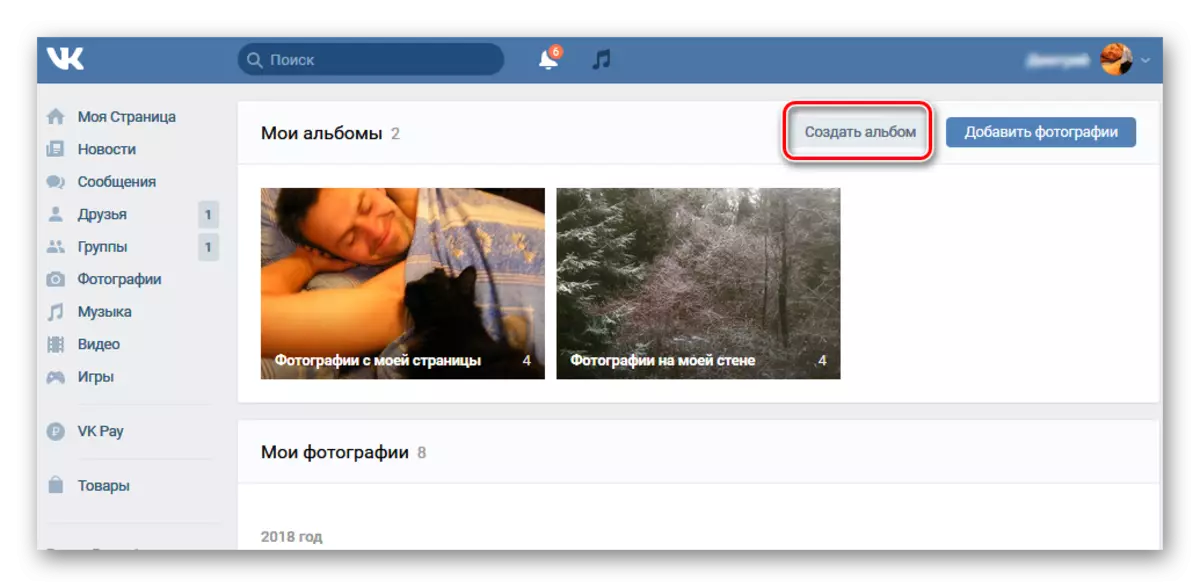
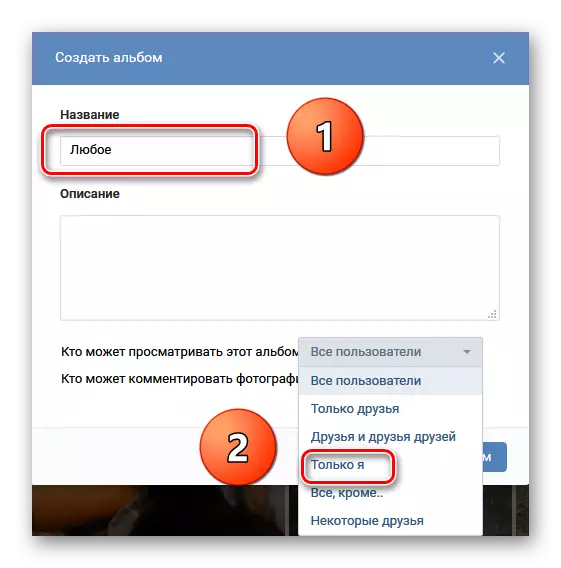
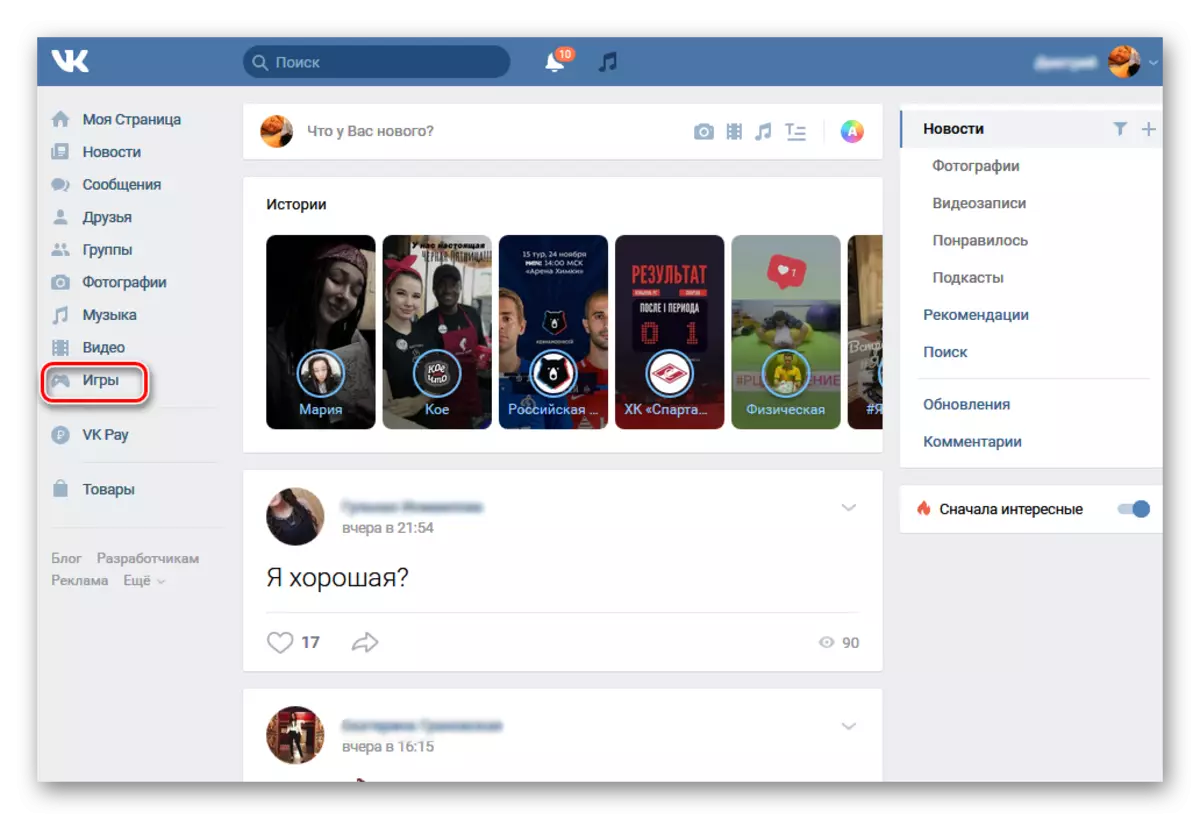
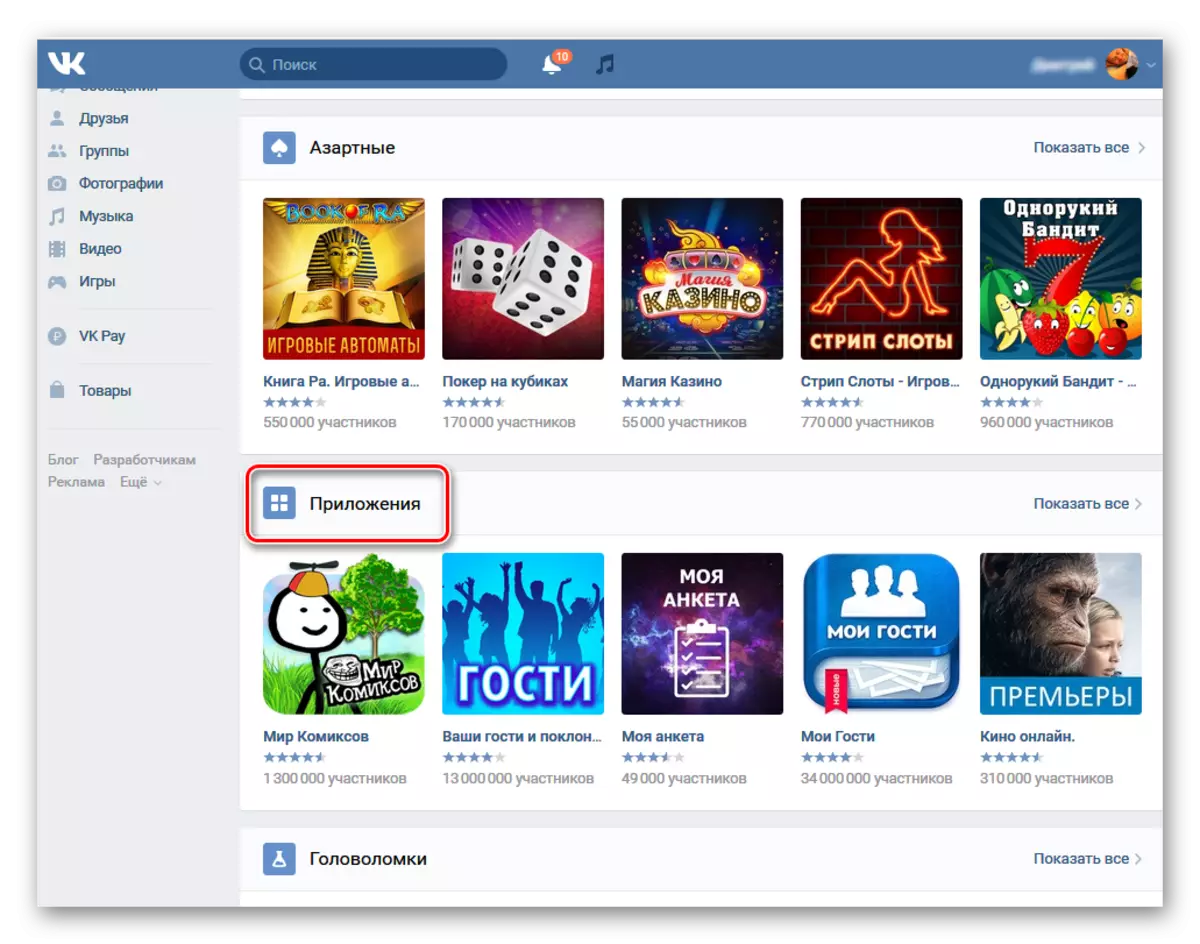
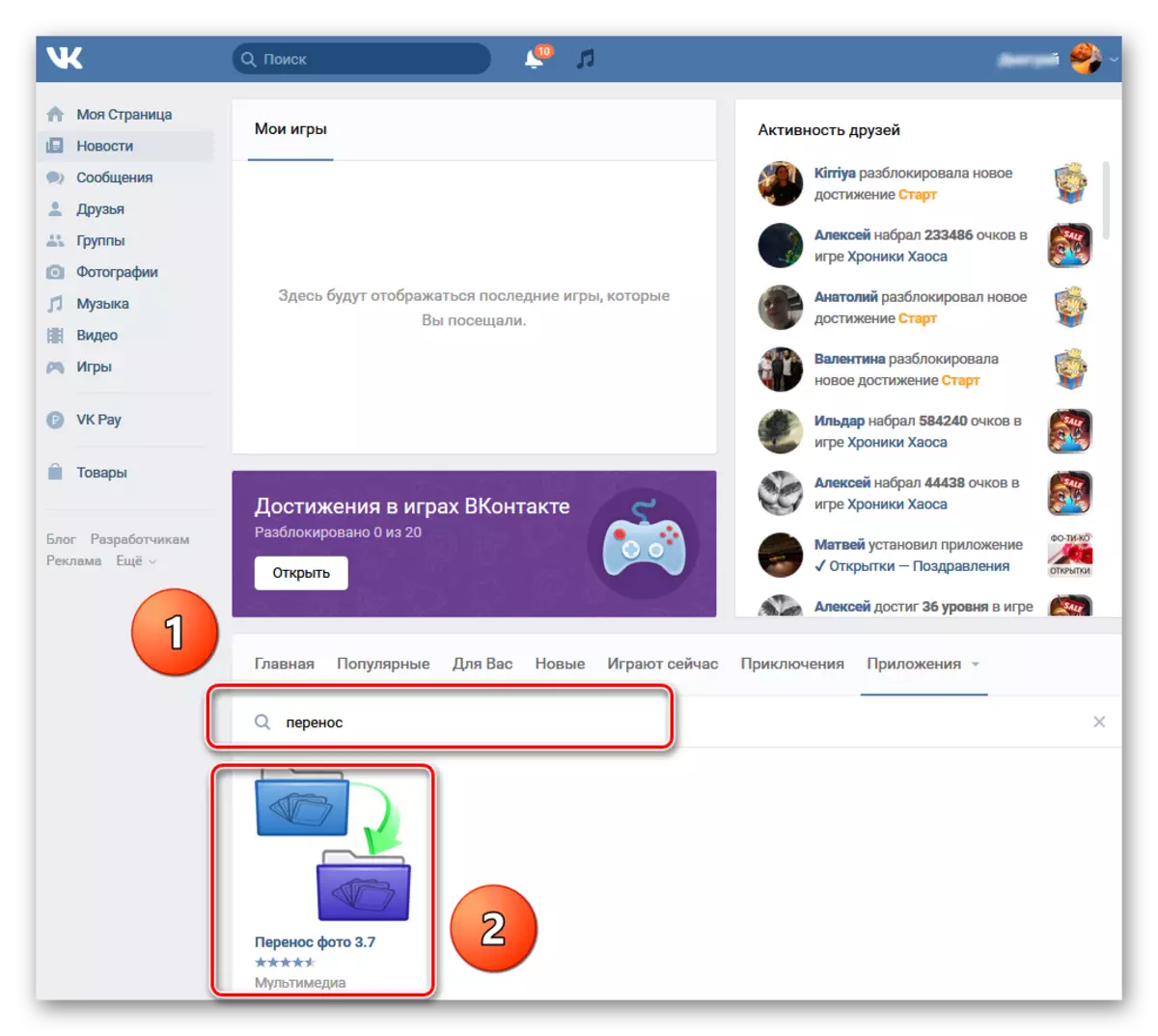
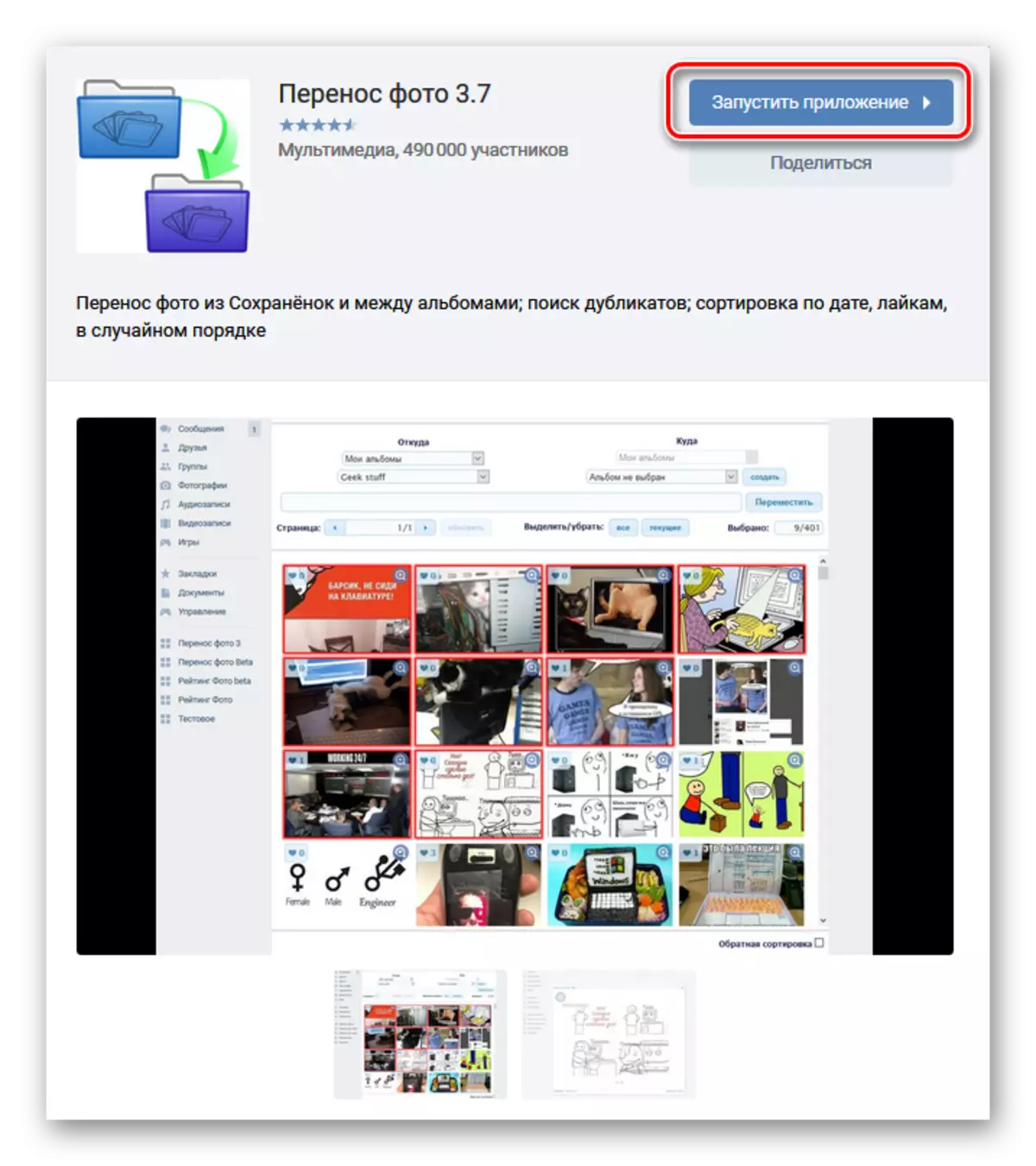
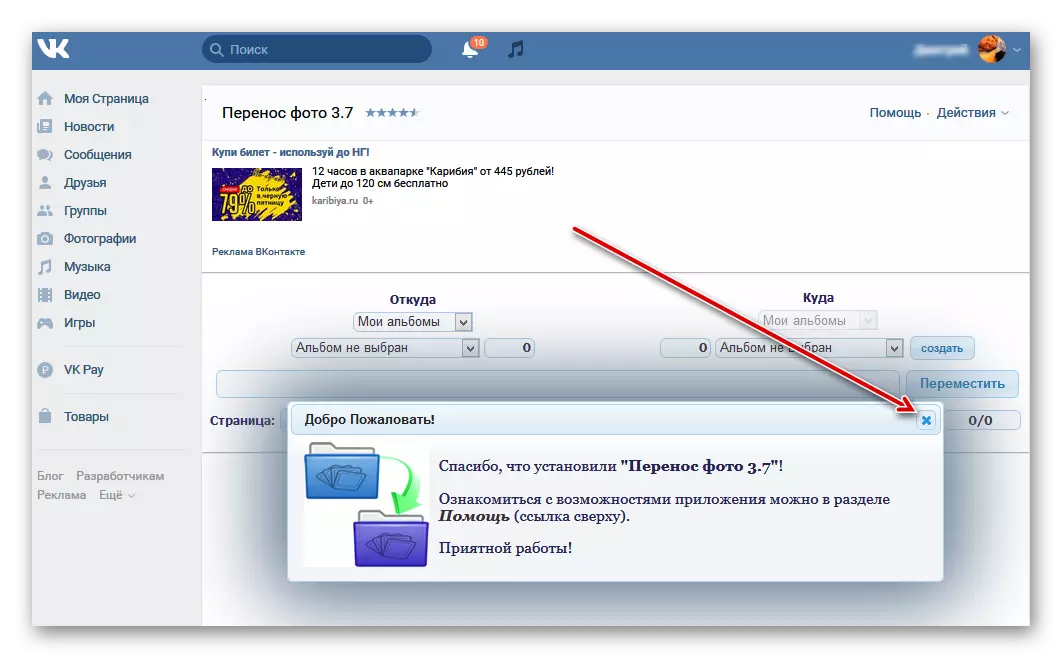
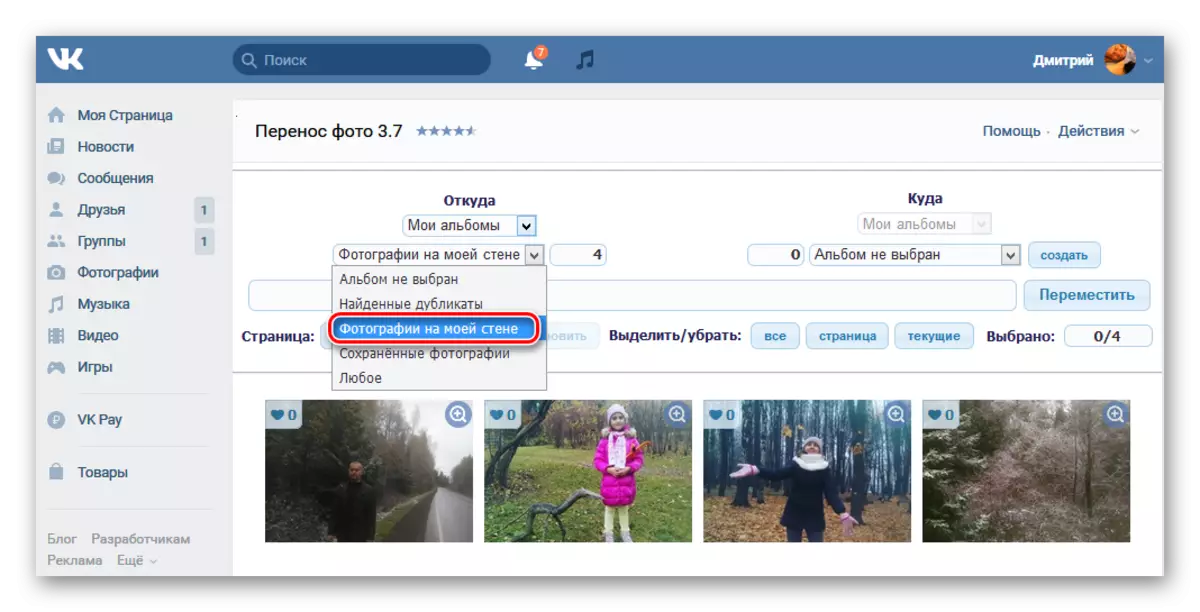
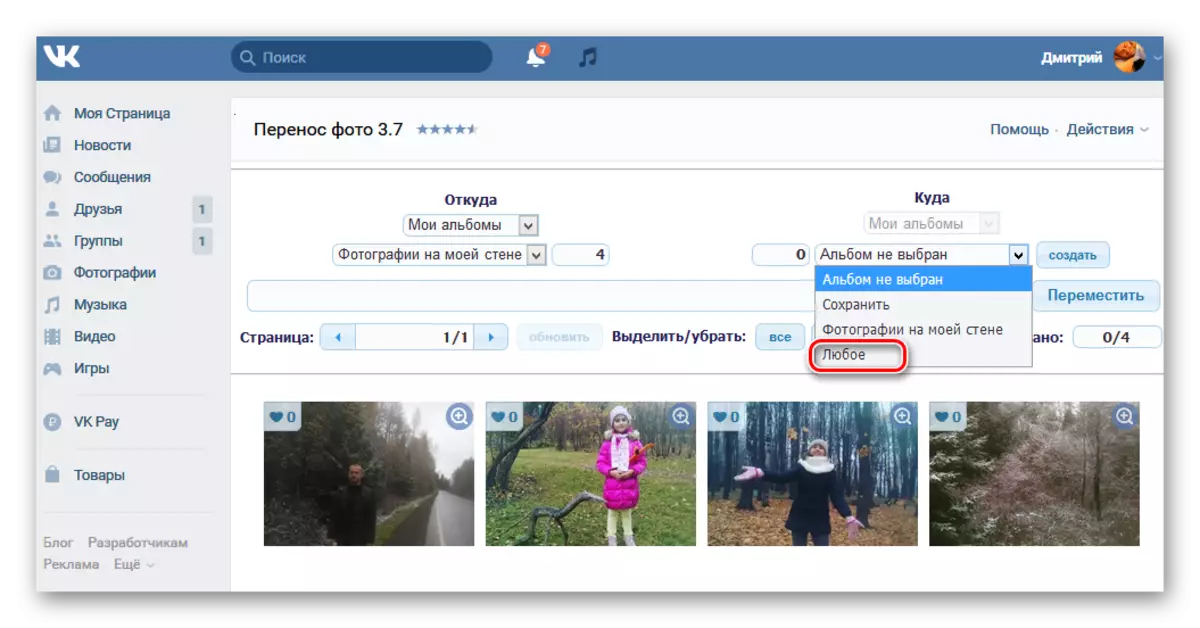
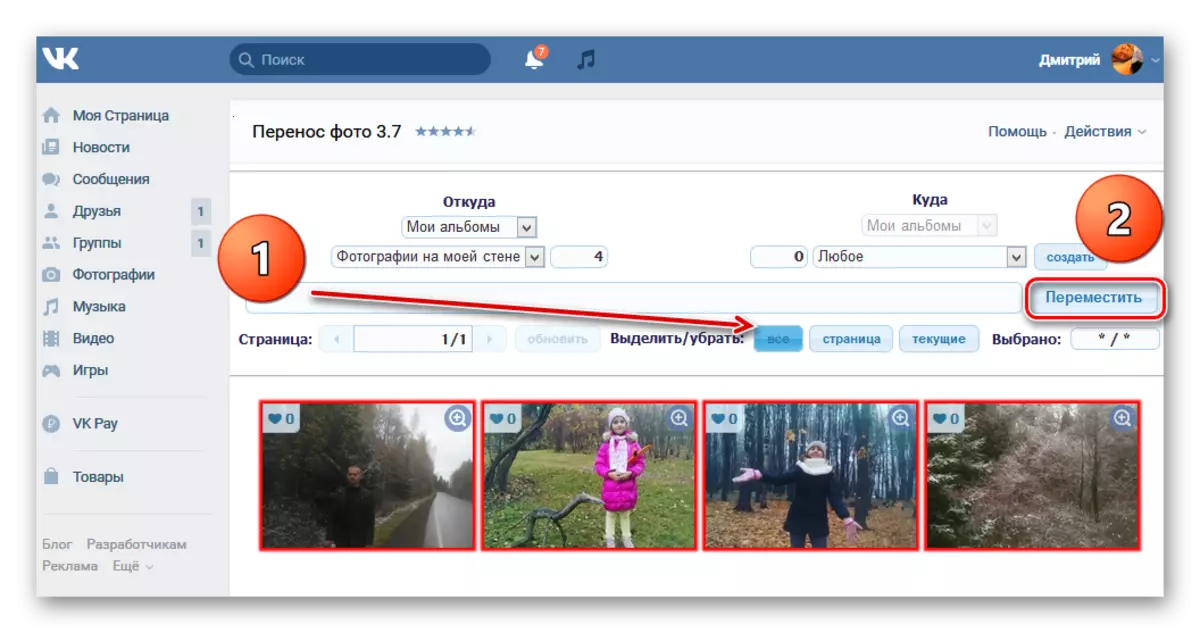
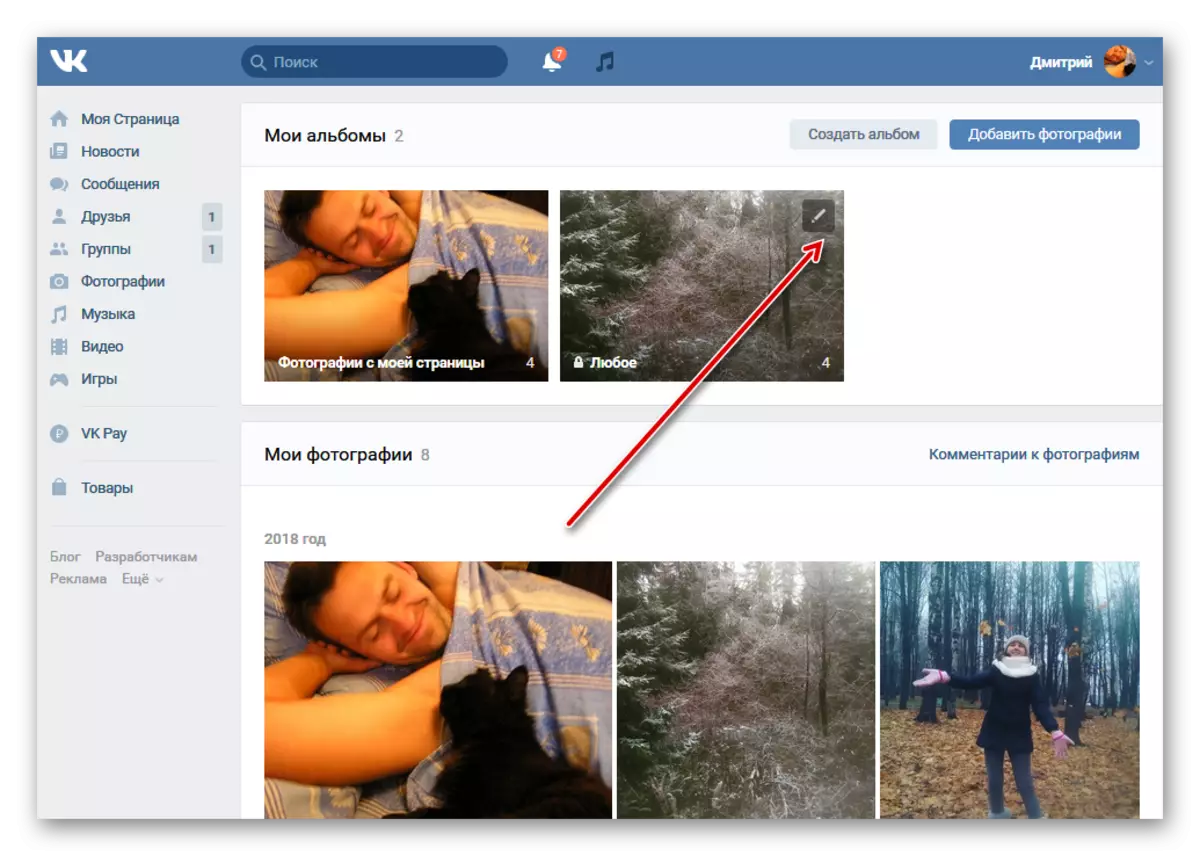
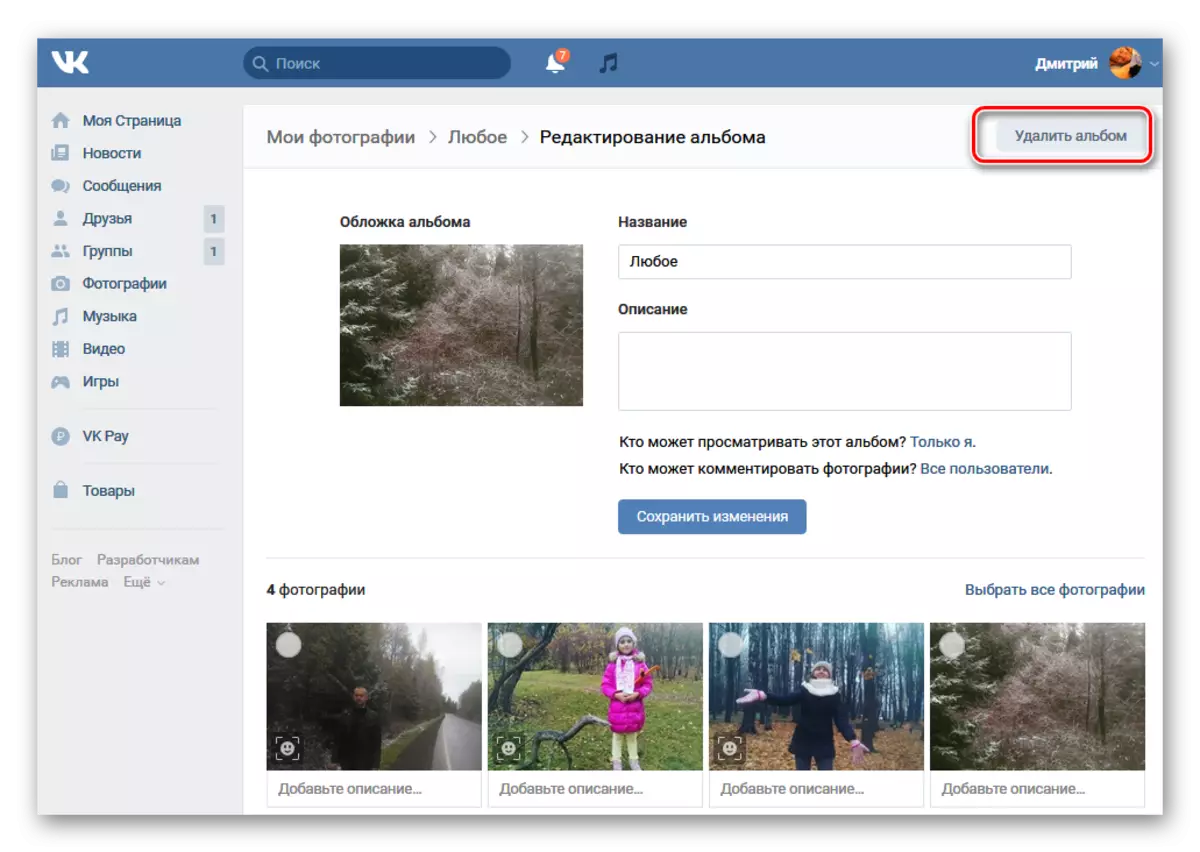
Još uvijek postoje takozvani roboti, ali se ne preporučuje primjenjivati ih iz sigurnosnih razloga i zbog ozbiljnog rizika izgubiti svoj račun. Kao što možete vidjeti, metode za olakšavanje korisničkog vkontakte proces brisanja fotografija postoje i radi. Možete odabrati opciju koju trebate i implementirati u praksi. Sretno!
Vidi također: Dodavanje fotografija Vkontakte
